1. Введение.
2. Нововведения, консольные команды и параметры запуска.
2.1. Настройка мыши.
2.1.1. Параметр m_rawinput.
2.1.2. Переменная m_mousethread_sleep.
2.1.3. Ускорение и чувствительность мыши.
2.2.1. Параметры запуска -nofbo и -nomsaa.
2.2.2. Переменная Low video quality.
2.2.3. Графический режим D3D.
2.2.4. Изменение значения частоты экрана.
2.2.5. О вертикальной синхронизации.
2.2.6. Поговорим о FPS.
2.2.7. Переменная cl_minmodels.
2.3. Графический интерфейс, загрузка стороннего контента и HD-модели.
2.4. Сетевой код.
2.5. Геймплей.
2.5.1. Hud_fastwitch.
2.5.2. cl_filterstuffcmd 1.
3. Часто возникающие вопросы.
3.1. Загрузка игрового контента с серверов steam.
3.2. Beta Update.
3.3. Проблемы, связанные с графикой.
3.4. Проблемы с библиотекой SDL2.DLL.
3.5. Мерцание экрана.
3.6. Проблемы со звуком.
4. Общие рекомендации.
1. Введение.
Данный перевод на основе одного из немногих гайдов, опубликованных в сети интернет, который на взгляд автора адаптированного перевода достоин публикации и сможет действительно помочь в ряде решения проблем с обновленной версией игры Counter-Strike 1.6, а так же содержит ряд актуальных примечаний и для игр CZ и HL1. Перевод является адаптированным, поскольку был дополнен переводчиком самостоятельно в связи с несогласием в некоторых вопросах с автором оригинальной статьи.
От автора оригинального гайда:
“I made this guide because the updates made by Valve caused a lot of problems. Most of the problems that occured are fixable by the users themselves. This guide will cover all the new features of the updated CS 1.6 (íncluding some stuff for HL and CZ as well), along with explanations and fixes for the most common issues. “© vel0.
Места установки контента игры:
..\Steam\steamapps\common\Half-Life\cstrike - общая папка.
..\Steam\steamapps\common\Half-Life\cstrike_downloads - загрузка нестандартного контента с игровых серверов (например, с публичных серверов).
..\Steam\steamapps\common\Half-Life\cstrike_addon - теперь чтобы устанавливать свои модели, их нужно закидывать в эту папку, а в опциях ->видео включить соответствующую кнопку.
..\Steam\steamapps\common\Half-Life\cstrike_hd - здесь хранится дополнительный контент и HD-модели CZ.
2. Нововведения, консольные команды и параметры запуска.
2.1. Настройка мыши.
2.1.1. Параметр m_rawinput.
Параметр m_rawinput - это переменная, дающая возможность использовать directinput - стандарт программного комплекса под управлением интерфейса IDirectInput8, надстройки DirectX. Она отвечает за использование устройств ввода (клавиатура, мышь, джойстик, трекбол etc.). Использование данной опции дает возможность обработки входного сигнала не из операционной системы, а непосредственно через драйверы устройств ввода, что дает возможность использования более низкого отклика от устройства ввода (уменьшение задержек) в целом.
В стандарте DirectInput поддерживается восемь осей направления, а так же поддерживается 128 программируемых кнопок.
Для расширения поддержки компьютерных игр на платформе PC в 1995 году корпорацией Microsoft был разработан стандарт DirectInput, предоставляющий расширенную функциональность для компьютерных игр по сравнению со стандартным интерфейсом Windows® API (Win32). Изначально стандарт DirectInput был предназначен для поддержки только джойстиков. В следующие годы корпорация Microsoft выпустила ряд обновлений для стандарта DirectInput, добавив в него поддержку мышей и клавиатур, а также дополнительных функций, таких как обратная связь по усилию.
Если Вам удобнее использовать старый способ управления устройствами ввода, используйте значение переменной m_rawinput 0. Для ОС MAC и Linux используется значение по умолчанию, равное 1, а для ОС Windows - 0.
2.1.2. Переменная m_mousethread_sleep.
Чтобы использовать данный квар, необходимо сначала активировать его, добавив в параметры запуска игры переменную -mousethread. Параметр m_mousethread_sleep задает частоту (интервал) опроса координат указателя мыши в игре в миллисекундах. Для этого нужно так же использовать переменную m_rawinput 0. Например, если m_mousethread_sleep равен 1, то используется интервал опроса мыши, равный 1 мс (частота - 1000 Гц), 2 = 500 Гц или 2 мс, 10 = 125 Гц или 10 мс, а значение 0 = максимально возможная частота в Герцах. Просьба не путать данный квар с частотой опроса usb порта! Нет необходимости сопоставлять эти значения и брать равные значения. Ввод данного параметра дает возможность игроках подкорректировать результаты после использования переменной m_rawinput 0, чтобы сгладить движение мыши, сделать его более предсказуемым.
2.1.3. Ускорение и чувствительность мыши.
Здесь, пожалуй, отойду от перевода авторского гайда в виду определенного несогласия с автором оригинальной статьи. В конфигурации теперь используется несколько другой, более сложный подсчет значения чувствительности и ускорения мышки.
Используемые переменные для настройки мыши в целом:
cl_mousegrab - при значении 0 не будет захватываться мышь в оконном режиме, переменная работает только в ОС Linux. Тот же эффект для ОС семейства Windows дает параметр запуска игры -nomouse.
lookspring - включает/выключает автоматическое центрирование вида при включении '+mook'
lookstrafe - включает/выключает режим автоматического смещения при включении '+mook'
m_customaccel - основная настройка акселерации: может принимать значения 0, 1, 2 и 3. При значении 0 акселерация отключается, при 1 - включается и считается по формуле, приведенной чуть ниже, при 2 - используется зависимость чувствительности от переменных m_yaw, m_pitch. При значении 1 используется следующая формула расчета значения чувствительности мыши: mouse_acceleration = min(m_customaccel_max, pow(raw_mouse_delta, m_customaccel_exponent) * m_customaccel_scale + sensitivity при включенном m_customaccel_exponent. При значении 3 используется другая формула рассчета чувствительности: mouse_acceleration = pow(raw_mouse_delta, m_customaccel_exponent - 1) * sensitivity.
m_customaccel_exponent - предел параметра ускорения. Используются значения от 0 до 6.
m_customaccel_max - предел для максимального значения ускорения мыши, при значении 0 - нет предела.
m_customaccel_scale - переменная для расчета акселерации по формуле.
m_filter - фильтрация (сглаживание) движения мыши при резких движениях. С каким параметром играть - дело вкуса (0 или 1).
m_forward - параметр, отвечающий за поворот мыши при движении вперед-назад.
m_mousethread_sleep - интервал опроса мыши в мс. Рассмотрен выше.
m_pitch - регулировка движения мыши по вертикальной оси Y ординат вверх-вниз. Косвенно так же отвечает за чувствительность при значении 2 параметра m_customaccel.
m_rawinput - переменная, принимающая значение 0 или 1. Дает возможность использовать устройство ввода (мышь) в обход настроек ОС, используя стандарты DirectInput, что уменьшает задержку (latency) реакции мыши на движения геймера.
m_side - параметр (множитель) смещения при развороте мыши.
m_yaw - устанавливает коэффициент чувствительности мыши при по горизонтали - влево-вправо - ось абсцисс Х. Косвенно так же отвечает за чувствительность при значении 2 параметра m_customaccel.
sensitivity - параметр чувствительности мыши в игре. Теперь он изменяется от 0.2 до 20.
zoom_sensitivity_ratio - дополнительный коэффициент чувствительности, отвечающий за смещение прицела при его приближении.
Сама чувствительность (sensitivity) мыши в игре не подверглась изменением. А так же параметры запуска:
-noforcemparms - использовать настройки драйвера мыши из ОС.
-noforcemaccel - использовать настройки ускорения из ОС.
-noforcemspd - использовать настройки скорости мыши из ОС.
-useforcedmparms - включение настроек скорости и ускорения мыши из ОС.
2.2.1. Параметры запуска -nofbo и -nomsaa.
Компания Valve так же обновила графический режим рендеринга OpenGL. Как уже было сказано ранее, от режима D3D решено было отказаться совсем, т.к. этот режим уже практически нигде не используется в играх.
Был реализован более современный способ отображения графики. В связи с этим был внедрены несколько параметров запуска: -nofbo, отвечающий за старый режим рендеринга видео. В него входят так же параметры: -nomsaa и -stretchaspect. Первый отвечает за неиспользование режима сглаживания MSAA, что исправляет “размытость” текстур на низком разрешении, а второй - за корректировку масштабирования изображения в игре.
2.2.2. Переменная Low video quality.
В опциях игры после обновления теперь добавился еще один флажок: Low video quality. не используйте этот параметр, если Вы не испытываете трудности с запуском игры на обновленном графическом режиме. В параметрах запуска можно использовать переменную +_set_vid_level 1, если Вы обладаете встроенной видеокартой и испытываете сильные проблемы с падением fps. Этот параметр изменит качество текстур в игре в худшую сторону, что даст прирост fps, но очень сильно ухудшит качество картинки. Он меняет значение переменной с GL_LINEAR_MIPMAP_LINEAR на GL_LINEAR_MIPMAP_NEAREST, заменяя, тем самым, трилинеарную фильтрацию высокого качества на билинеарную низкого.
Вместо этого можно так же использовать следующие параметры запуска (через +gl...) или через консоль:
gl_texturemode GL_NEAREST_MIPMAP_NEAREST - билинеарная фильтрация низкого качества,
gl_texturemode GL_LINEAR_MIPMAP_NEAREST - билинеарная фильтрация высокого качества,
gl_texturemode GL_NEAREST_MIPMAP_LINEAR - трилинеарная фильтрация низкого качества,
gl_texturemode GL_LINEAR_MIPMAP_LINEAR - трилинеарная фильтрация высокого качества.
Для лучшей производительности видео можно добавить параметр запуска +gl_ansio 0, отвечающий за анизотропную фильтрацию. Эта переменная может использовать максимально то значение, которое поддерживает Ваша видеокарта для обеспечения максимального качества картинки (0, 2, 4, 8, 16 и т.д.).
2.2.3. Графический режим D3D.
Режим D3D был отключен в игре. Это связано с несколькими причинами. Основные из них - это:
1) В режиме D3D проще всего создать и использовать читерские программы и дополнения типа wallhack.
2) Режим D3D уже практически нигде не используется и не поддерживается как устаревший.
3) Valve решили сосредоточиться на доработке и адаптации режима OpenGL под различные платформы, чтобы его использовать в качестве основного кроссплатформенного графического режима.
Если Вы испытываете явные проблемы с производительностью в данном режиме, автор оригинального англоязычного гайда рекомендует обратиться на форумы GitHub Valve.
2.2.4. Изменение значения частоты экрана.
Изначально обнаружилось, что после обновления перестал работать параметр -freq, отвечающий за принудительное использование конкретно заданной частоты обновления экрана, что вызвало бурю негодования со стороны пользователей. Так же у многих не функционирует и параметр -refresh. Неизвестно, как скоро и будут ли устранять данный баг. Как альтернативу можно использовать программное обеспечение сторонних производителей или опции драйвера видеокарты. Подобным ПО может служить Refresh Lock, например. Скачать саму программу можно тут.
2.2.5. О вертикальной синхронизации.
Valve, наконец, внедрили квар, отвечающий за включение/выключение вертикальной синхронизации в игре - gl_vsync (0/1). Если данный квар вызывает проблемы с отображением объектов, то можно отключить его, задав значение gl_vsync 0.
2.2.6. Поговорим о FPS.
Данный параметр так же был усовершенствован. Теперь максимальное значение fps_max не ограничивается 100 кадрами в секунду. Чтобы использовать значение более 100+, включите сначала переменную fps_override 1. Она дает возможность откорректировать медленное движение моделей, исключая резкие скачки и пролагивания.
Некоторые люди жаловались на некорректную работу переменной fps_max, например, при использовании fps_max 100 идет неверный расчет количества кадров в секунду (100,5 кад./сек. вместо 100). Для этого достаточно прописать fps_max 99.5 в конфигурационный файл или в консоль.
Есть еще одна переменная, связанная с качеством звука, влияющая на fps: snd_noextraupdate, по-умолчанию теперь равная 1. Для улучшения производительности на старых ПК можно выставить значение, равное 0, что сильно ухудшит качество звука.
2.2.7. Переменная cl_minmodels.
Данная переменная так же подверглась обновлению. Мало того, теперь Вы сможете настроить эту переменную таким образом, что имеете возможность выбрать конкретную модельку игрока из предложенных. Для этого была введена дополнительная переменная cl_min_ct/cl_min_t (работает только в паре с cl_minmodels 1):
cl_min_ct X:
2 = GIGN
4 = GSG-9
7 = SAS
9 = SEAL
10 = SPETSNAZ (CZ)
cl_min_t X:
1 = ELITE
5 = GUERILLA
6 = ARCTIC
8 = PHOENIX
11 = MILITIA (CZ)
Где вместо Х нужно подставить число из данного списка для соответствующего параметра.
2.3. Графический интерфейс, загрузка стороннего контента и HD-модели.
Прежде всего, хотим отметить нововведения в настройках вкладки видеоопций. Появились еще новые переменные: Enable HD models и Allow custom addon content.
Первая позволяет использовать STEAM-модели CZ, а вторая - загружать дополнительный контент пользователя. Параметры, отвечающие за это: +_sethdmodels 0/1 (отключить/включить) и +_setaddons_folder 0/1 (отключить/включить).
2.4. Сетевой код.
Сетевые параметры были так же подвержены небольшой корректировке. Максимальное количество рейтов было изменено до 100000 (rate 100000) и является рекомендованным со стороны разработчиков игры. Используйте его, если обладаете хорошим широкополосным интернет-соединением, но учитываете, что далеко не все игровые серверы, даже публичные, генерируют такой трафик: со стороны игрового сервера данный квар контролируется серверными переменными sv_minrate и sv_maxrate.
Дополнительным изменением в рейтах стало изменение базовых значений параметров cl_cmdrate и cl_updaterate до 60, причем верхние значения теперь не ограничены значением 102, а контролируются на стороне игрового сервера.
2.5. Геймплей.
2.5.1. Hud_fastwitch.
Параметр быстрой смены оружия подвергся коррекции. Теперь переменная может принимать значения 0, 1 и 2.
При значении 0 быстрой смены без подтверждения не происходит. При значении 1 быстрая смена оружия работает и на цифровом блоке клавиатуры, и на колесе мыши. При значении 2 быстрая смена оружия функционирует только на клавиатуре (без возможности использования колесика мышки).
2.5.2. cl_filterstuffcmd 1.
Данное нововведение очень полезно и отвечает за запрет серверу сбрасывать некоторые клиентские настройки, например cl_dlmax, gl_polyoffset, rate и т.д. Данная команда защищает следующие клиентские переменные от изменения сервером и плагинами:
alias
connect
retry
set*
bind
unbund
unbindall
quit
"_restart"
kill
exit
exec
writecfg
cl_filterstuffcmd
ex_interp
say
developer
timerefresh
rate
cd
fps_max
speak_enabled
voice_enable
setinfo
sensitivity
sys_ticrate
removedemo
volume
mp3volume
cl_*
gl_*
m_*
r_*
hud_*
3. Часто возникающие вопросы.
3.1. Загрузка игрового контента с серверов steam.
Если Вы не можете загрузить в автоматическом режиме новый контент игры, просто сделайте резервную копию конфигурации и всего контента, который вам может понадобиться позже, а затем удалите всю папку Cstrike. После этого щелкните правой кнопкой мыши на значок игры Counter-Strike в steam и удалите локальный контент. Затем снова обновитесь. Отметим, что новая папка содержимого для Counter Strike будет располагаться по следующему пути: ..\Steam\SteamApps\Common\Half-Life\Cstrike\.
Еще один хороший способ, чтобы избавиться от проблем, связанных с загрузкой контента - проверка локальных файлов (кеша игры). Помните, что сначала необходимо сделать резервную копию конфигурации и Вашего пользовательского интерфейса (если используете сторонний), прежде чем проделывать эти шаги.
3.2. Beta Update.
В зависимости от типа тестового контента, который Вы хотите загрузить, Вы можете воспользоваться бета-обновлениями, если они доступны в данный момент. Для этого Вам необходимо зайти в Свойства, вкладка БЕТА-ВЕРСИИ.
Чтобы воспользоваться steam beta update, нужно зайти в настройки программы steam:
Бета-обновления позволяют воспользоваться дополнительными функциями и обновлениями еще до их официального релиза.
3.3. Проблемы, связанные с графикой.
1. Используйте последнюю версию драйверов для Вашей видеокарты.
2. Проверьте загруженный контент на наличие ошибок, при необходимости - повторите загрузку.
-nomsaa убирает сглаживание моделей игроков (на разрешении 640x480 модели какие то размытые, так вот эта команда это исправляет).
3. -nofbo убирает всю новую визуализацию cs 1.6, т.е. после обновления она была размытая, шрифты другие, эта команда возвращает все как было ранее. При этом она включает в себя команды -nomsaa и -stretchaspect.
4. При возникновении проблем с вертикальной синхронизацией используйте стороннее ПО, отключите вертикальную синхронизацию, используйте соответствующие настройки драйвера, настройте рабочий стол на максимально возможную частоту обновления экрана (по-умолчанию, игра использует эту же частоту развертки) и 32-битный режим отображения цветов.
5. При возникновении проблем с запуском игры и инициализацией режима OpenGL на ноутбуках, обладающих двумя видеокартами, запуск игры осуществляйте с более мощной видеокарты. Для более тонкой настройки используйте ПО Nvidia Inspector - для Nvidia, ATI Tray Tools вместо AMD Catalist - для видеокарт от производителя AMD.
6. При возникновении проблем с масштабированием изображения, особенно это касается дисплеев с широкоформатной матрицей, в параметрах запуска используйте переменные: -nofbo (или только -stretchaspect) +_set_vid_level 1, а так же используйте соответствующие опции драйвера и Вашего монитора.
3.4. Проблемы с библиотекой SDL2.DLL.
Решение: не использовать бета-тестирование игры. Замена битого файла на новый.
3.5. Мерцание экрана.
Проблема с мерцанием экрана вызвана некорректной частотой и разрешением при обновлении экрана либо неисправными лампами подсветки монитора. Смените эти настройки и выставьте параметр fps_max 99 или 99.5.
3.6. Проблемы со звуком.
В обновленной версии Counter-Strike 1.6 стали использовать более совершенные звуковые кодеки. Добавилось очень много команд, контролирующих параметры звука, но и убрано был очень много, например A3D. Были убраны, как ненужные переменные sv_voicecodec и sv_voicequality, позволяющие изменить кодек, понизив качество звука.
Существует проблема, согласно сути которой, играя на публичных серверах с мультипротоколом (47/48) пользователи не слышат игроков с не лицензионной версией клиента. Причина проблемы кроется в разности этих самых звуковых кодеков, вшитых в игру.
Решение проблемы возможно только двумя путями: обновлением клиента не лицензионной версии до новых кодеков, либо возвратом лицензии посредством отката к версии до обновления со всеми вытекающими последствиями.
Внимание, раздел находится в доработке...
4. Общие рекомендации.
Итак, сделаем некий общий итог.
Рекомендуем просто настроить новую версию игры в соответствии с приведенными в статье общими рекомендациями. При невозможности использовать новые настройки рекомендуем обновить все драйверы системы и использовать щадящие настройки, предусмотренные компанией Valve.
Автор перевода: unb
Источник: steamcommunity.com
Отдельное спасибо автору оригинального гайда за пищу для размышлений на пару бессонных ночей.
















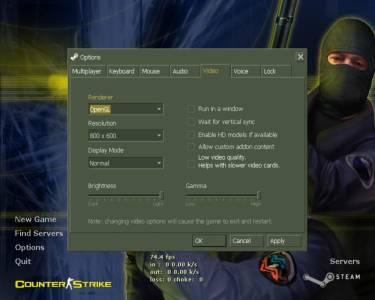
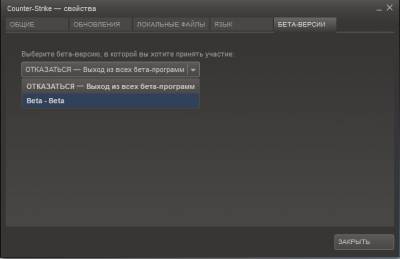

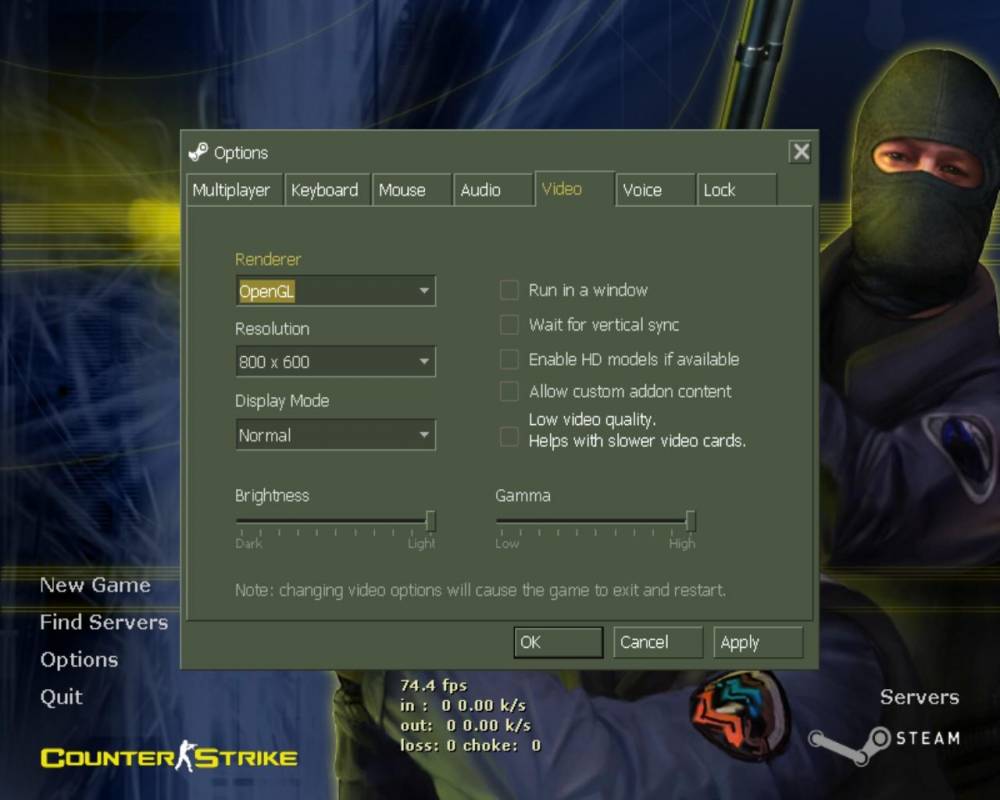
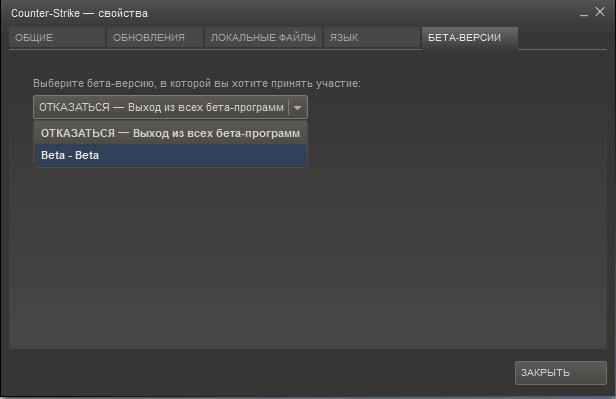
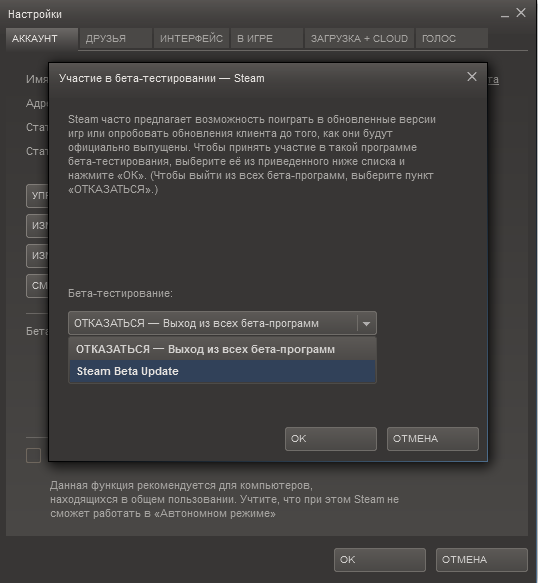

 Проверено, вирусов нет!
Проверено, вирусов нет!